هناك مواقع ويب تحتوي على ميزات التشغيل التلقائي إلى جانب عناصر أخرى. هذا يجعل محتوى صفحة الويب أكثر قابلية للفهم وتتطلب بعض مواقع الويب هذه الميزة بشكل أساسي ، على سبيل المثال ، إذا كان هناك موقع ويب لتعليم الأطفال ، فسوف يتطلب ميزات صوتية بالتأكيد. يمكن إدراج التشغيل التلقائي للصوت في الكروم بسهولة باستخدام لغة ترميز HTML من خلال ملف صوتي بطاقة شعار. من خلال هذا ، يمكن للمستخدم الذي يتفاعل مع صفحة الويب سماع الصوت بسهولة.
بناء الجملة للعلامة الصوتية
يتم إدخال التشغيل التلقائي للصوت من خلال ملف صوتي علامة مع يتحكم في التشغيل التلقائي يصف. أثناء الكتابة ، ما عليك سوى إضافة علامة صوتية مع سمة التشغيل التلقائي لعناصر التحكم وإضافة موقع ملف الصوت المصدر من النظام بعد ذلك src = :
< يتحكم الصوت في التشغيل التلقائي >
< مصدر src = 'audio-mp3.mp3' يكتب = 'صوت / mp3' >
صوتي >
ملحوظة: ال ضوابط يتم استخدام السمة لجعل عنصر الصوت مرئيًا على الواجهة وملف صوتي يتم استخدام السمة لبدء تشغيل الصوت.
كيفية استخدام العلامة الصوتية للتشغيل التلقائي؟
يمكن للمستخدم إدخال عنصر الصوت في أي مكان على الواجهة. على سبيل المثال ، إذا أردنا تشغيل الصوت تلقائيًا على صفحة ويب فارغة تحت عنوان بسيط
. لإدراج عنصر التشغيل التلقائي للصوت في صفحة الويب:
< h1 أسلوب = 'اللون: rgb (121 ، 25 ، 84)' >
تشغيل الصوت تلقائيًا في كروم
h1 >
< يتحكم الصوت في التشغيل التلقائي >
< مصدر src = 'audio-mp3.mp3' يكتب = 'صوت / mp3' >
صوتي >
سيقوم الكود أعلاه بإنشاء الإخراج التالي وسيتم تشغيل الصوت تلقائيًا عند تحميل صفحة الويب:
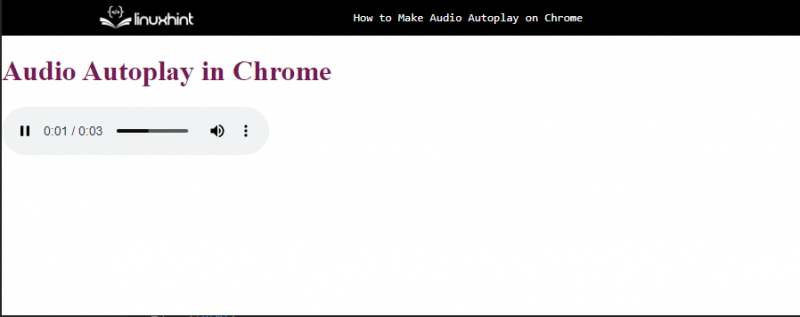
هذه هي الطريقة التي يمكننا بها إنشاء تشغيل تلقائي للصوت على الكروم من خلال علامة صوت HTML بسيطة.
خاتمة
يمكن إنشاء التشغيل التلقائي للصوت بسهولة على الكروم من خلال علامة صوت HTML بسيطة. كل ما يتطلبه الأمر هو إضافة علامة الصوت بامتداد يتحكم في التشغيل التلقائي السمة ثم قم بإضافة موقع ملف mp3 المصدر من النظام داخل علامة الصوت. يعرض هذا عنصر الصوت على صفحة الويب ويتم تشغيل الصوت تلقائيًا عند تحميل صفحة الويب. أوضح هذا المنشور جيدًا كيفية تشغيل الصوت تلقائيًا على الكروم.
سيقوم الكود أعلاه بإنشاء الإخراج التالي وسيتم تشغيل الصوت تلقائيًا عند تحميل صفحة الويب:
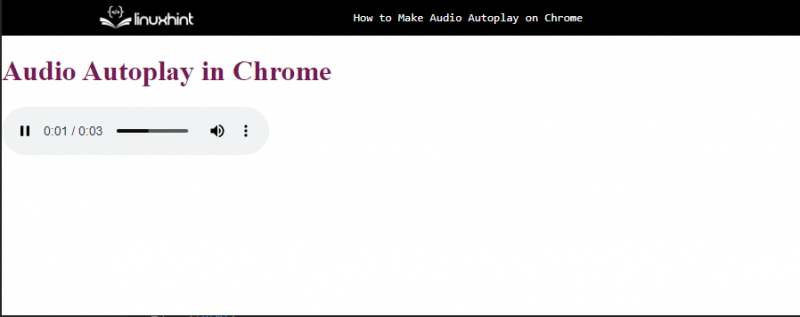
هذه هي الطريقة التي يمكننا بها إنشاء تشغيل تلقائي للصوت على الكروم من خلال علامة صوت HTML بسيطة.